Jeśli chcesz wypróbować podgląd techniczny Windows 10, ale lubisz swój stary interfejs (z Windows 7 lub XP), prawdopodobnie staniesz przed dylematem, czy powinieneś go użyć, czy nie.
Ponieważ nasza strona obsługuje innowacje, radzimy wypróbować nowy system operacyjny, a my pokażemy, jak sprawić, by nowe menu startowe wyglądało jak menu startowe z Windows 7 (w miarę możliwości).

Zlikwiduj żywe płytki
Najważniejsze, co odróżnia system Windows 10 Menu Start od menu Start poprzednich wersji Systemy operacyjne Windows to kafelki na żywo. Płytki na żywo zostały wprowadzone w systemie Windows 8 jako część ekranu startowego, a teraz są przenoszone do menu startowego.
Myśli o żywych kafelkach są rozdzielone, niektórzy uważają, że Microsoft powinien usuwać kafelki na żywo z Windows, ponieważ przypominają nam one o Windows 10, podczas gdy niektórzy uważają, że kafelki na żywo są odświeżeniem menu startowego. Ale jeśli czytasz ten artykuł, prawdopodobnie należysz do pierwszej strony.
Więc jeśli chcesz uzyskać menu startowe podobne do Windows 7, musisz pozbyć się żywych kafelków. Na szczęście jest to bardzo proste, a oto wszystko, co powinieneś zrobić, aby usunąć kafelki z menu startowego Windows 10:
- Przejdź do menu Start
- Kliknij prawym przyciskiem myszy każdą żywą płytkę i wybierz Odepnij od początku
Po odpięciu wszystkich kafelków na żywo z menu startowego otrzymasz ładne i wąskie menu startowe, które przypomina (najlepiej, jak to możliwe) systemowi Windows 7.
Usuń przyciski wyszukiwania i zadań z paska zadań
Teraz, gdy nie ma już żywych kafelków, musisz nieco dostosować pasek zadań, tak aby wyglądał jak Windows 7. Pierwszą rzeczą, którą musisz zrobić, jest usunięcie pola wyszukiwania lub przycisku wyszukiwania z paska zadań.
Wiele osób uważa, że pole wyszukiwania jest irytujące, ale system Windows 10 stale się rozwija, więc wciąż jest miejsce na ulepszenia. W każdym razie, aby usunąć przycisk wyszukiwania / pole wyszukiwania z paska zadań, wykonaj następujące czynności:
- Kliknij prawym przyciskiem myszy pasek zadań
- W obszarze Szukaj wybierz opcję Wyłączone
Pole wyszukiwania zostało teraz usunięte, a zostało ci tylko jedno. Jeśli naprawdę chcesz, aby pasek zadań wyglądał jak Windows 7, należy również usunąć przycisk Widok zadania, ponieważ menu startowe systemu Windows 7 go nie ma. Aby usunąć przycisk Widok zadania z paska zadań, wykonaj następujące czynności:
- Kliknij prawym przyciskiem myszy pasek zadań
- Usuń zaznaczenie przycisku Pokaż widok zadania
Wiem, że nie wygląda to dokładnie tak jak menu startowe Windows 7 w Windows XP, ale nie możesz zrobić więcej niż to. Być może niektóre nowe wersje Windows 10 Technical Preview przyniosą więcej opcji dostosowywania do menu startowego i paska zadań, a my będziemy mogli zmienić to jeszcze bardziej, ale to wszystko na razie
Oprogramowanie, dzięki któremu Windows 10 będzie wyglądał jak Windows 7
Jest jeszcze coś, czego możesz spróbować, aby twój Windows 10 wyglądał jak Windows 7. Obecnie na rynku jest dużo oprogramowania, ale w szczególności zwróciliśmy naszą uwagę.
Start10, program opracowany przez Stardock, może mieć duże różnice w wyglądzie systemu Windows. Po instalacji, jeśli chcesz powrócić do klasycznego stylu Windows 7 lub po prostu nadać swojemu systemowi nowoczesny wygląd, to zależy od Ciebie. Jednak powinieneś wiedzieć, że jest koszt około 4, 99 $, ale możesz go wypróbować za darmo.
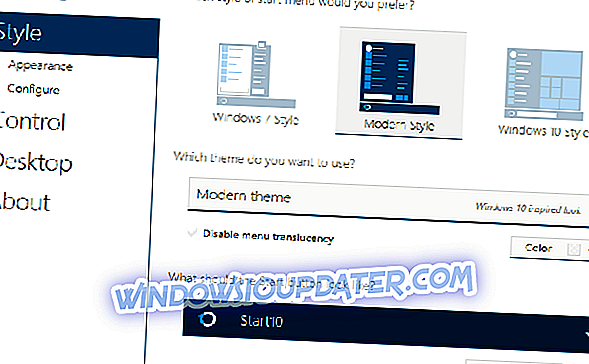
Oto główne cechy Start10:
- Przywraca szybkie łącza do podstawowej funkcjonalności systemu
- Filtruj wyszukiwania w menu Start
- Zastępuje przycisk Start i pozwala na używanie własnego
- Integruje „Ogrodzenia” Stardocka z menu
- Utrzymuje metaforę folderu „Wszystkie programy”
- Zastosuj teksturę do tła i paska zadań Start10
- Dodaj niestandardowe skróty do prawego panelu
- Zmień układ prawego panelu zgodnie z potrzebami użytkownika
- Skonfiguruj indywidualnie, jak działają przyciski Start i Windows po wybraniu
- Dostosuj rozmiar menu
Uwaga redaktora: Ten post został pierwotnie opublikowany w kwietniu 2015 r. I od tego czasu został zaktualizowany pod kątem świeżości i dokładności.


